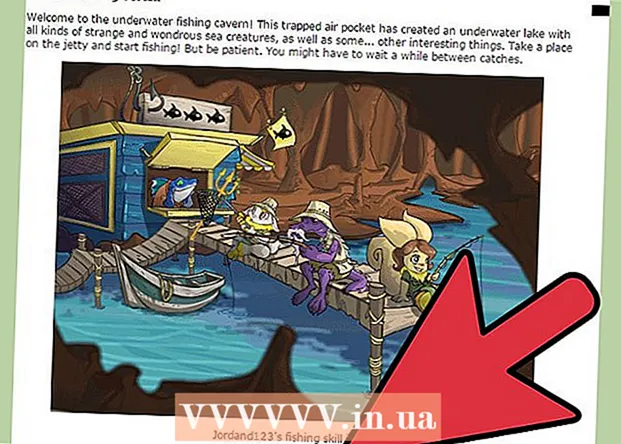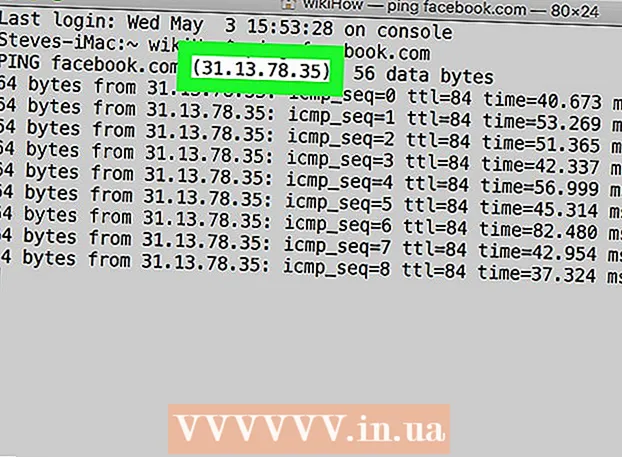نویسنده:
Sara Rhodes
تاریخ ایجاد:
15 فوریه 2021
تاریخ به روزرسانی:
28 ژوئن 2024

محتوا
گاهی اوقات فناوری رایانه می تواند گمراه کننده باشد ، به خصوص اگر می خواهید از شر چیزی که برای شما غیرممکن به نظر می رسد خلاص شوید. این مقاله به شما نحوه غیرفعال کردن Windows Media Center را راهنمایی می کند!
مراحل
 1 روی دکمه شروع در پایین صفحه کامپیوتر خود کلیک کنید. در آنجا برنامه هایی را مشاهده می کنید که اخیراً باز شده اند.
1 روی دکمه شروع در پایین صفحه کامپیوتر خود کلیک کنید. در آنجا برنامه هایی را مشاهده می کنید که اخیراً باز شده اند.  2 سپس به "کنترل پنل" بروید.
2 سپس به "کنترل پنل" بروید. 3 "برنامه ها" را پیدا کنید. در برخی از رایانه ها ، این گزینه ممکن است نام متفاوتی داشته باشد ، به عنوان مثال ، "برنامه ها و ویژگی ها". روی این گزینه کلیک کنید.
3 "برنامه ها" را پیدا کنید. در برخی از رایانه ها ، این گزینه ممکن است نام متفاوتی داشته باشد ، به عنوان مثال ، "برنامه ها و ویژگی ها". روی این گزینه کلیک کنید.  4 برگه "روشن یا خاموش کردن ویژگی های Windows" را پیدا کنید. این گزینه می تواند در بالا یا پایین صفحه باشد ، در هر صورت ، باید روی آن کلیک کنید.
4 برگه "روشن یا خاموش کردن ویژگی های Windows" را پیدا کنید. این گزینه می تواند در بالا یا پایین صفحه باشد ، در هر صورت ، باید روی آن کلیک کنید.  5 نگاهی بیاندازید. صفحه ای با تمام برنامه های نصب شده ظاهر می شود. به پایین بروید تا "Windows Media Center" را پیدا کنید.
5 نگاهی بیاندازید. صفحه ای با تمام برنامه های نصب شده ظاهر می شود. به پایین بروید تا "Windows Media Center" را پیدا کنید.  6 تیک جعبه را بردارید. تب بعدی لیستی از برنامه ها خواهد بود. در جایی که علامت تیک وجود دارد ، اینها برنامه هایی هستند که شما نصب و راه اندازی کرده اید. برای غیرفعال کردن سرانجام Windows Media Center ، کادر کنار این گزینه را با کلیک روی آن بردارید.
6 تیک جعبه را بردارید. تب بعدی لیستی از برنامه ها خواهد بود. در جایی که علامت تیک وجود دارد ، اینها برنامه هایی هستند که شما نصب و راه اندازی کرده اید. برای غیرفعال کردن سرانجام Windows Media Center ، کادر کنار این گزینه را با کلیک روی آن بردارید.  7 در مرحله بعد ، یک پنجره هشدار ظاهر می شود. فقط روی دکمه "بله" کلیک کنید.
7 در مرحله بعد ، یک پنجره هشدار ظاهر می شود. فقط روی دکمه "بله" کلیک کنید.  8 اکنون به برگه Windows Components برگردید ، اما این بار خواهید دید که Windows Media Center دیگر علامت گذاری نشده است. روی دکمه OK کلیک کنید.
8 اکنون به برگه Windows Components برگردید ، اما این بار خواهید دید که Windows Media Center دیگر علامت گذاری نشده است. روی دکمه OK کلیک کنید.  9 منتظر بمانید تا ویژگی غیرفعال شود. پس از آن ویندوز این ویژگی را غیرفعال می کند و می توانید استراحت کنید! شاید حتی از صفحه WikiHow دیدن کنید !!
9 منتظر بمانید تا ویژگی غیرفعال شود. پس از آن ویندوز این ویژگی را غیرفعال می کند و می توانید استراحت کنید! شاید حتی از صفحه WikiHow دیدن کنید !!  10 آخرین مرحله راه اندازی مجدد است. پیامی ظاهر می شود که از شما می خواهد رایانه خود را مجدداً راه اندازی کنید. کافی است کامپیوتر خود را خاموش یا راه اندازی مجدد کنید. شما با موفقیت Windows Media Center را غیرفعال کرده اید!
10 آخرین مرحله راه اندازی مجدد است. پیامی ظاهر می شود که از شما می خواهد رایانه خود را مجدداً راه اندازی کنید. کافی است کامپیوتر خود را خاموش یا راه اندازی مجدد کنید. شما با موفقیت Windows Media Center را غیرفعال کرده اید!
نکات
- سعی کنید این ویژگی را در زمان فراغت زیاد غیرفعال کنید ، زیرا ممکن است مدتی طول بکشد.
- این کار را زمانی انجام دهید که در Word تایپ نمی کنید یا زبانه مهمی در مرورگر خود باز نکرده اید.
- لطفاً این راهنما را با دقت بخوانید زیرا باید آن را به درستی تهیه کنید.
هشدارها
- اگر کودک هستید ، از بزرگسال اجازه بگیرید.
- اگر برنامه ها یا فایل های مهمی باز شده اید ، در هنگام راه اندازی مجدد مراقب باشید ، ممکن است از بین بروند.